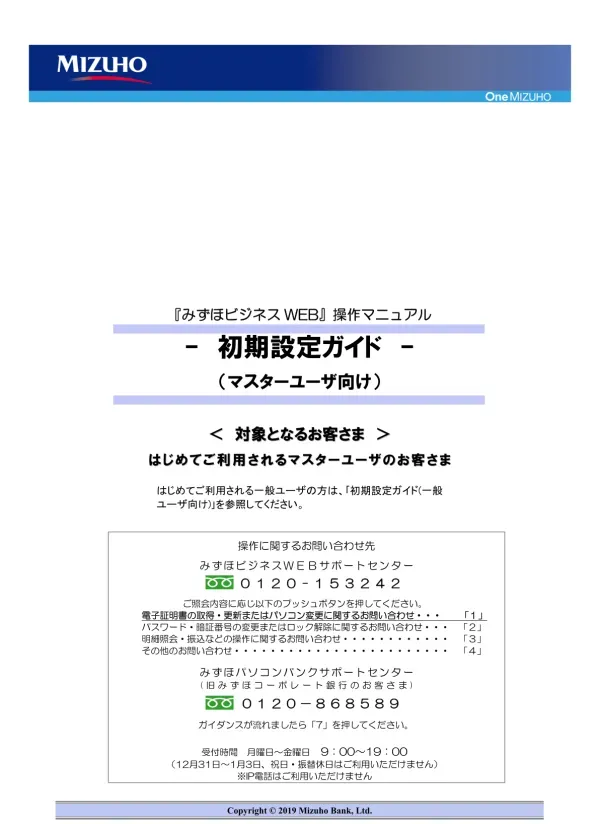
みずほビジネスWEB初期設定ガイド
文書情報
| 会社 | Mizuho Bank, Ltd. |
| 文書タイプ | 操作マニュアル |
| 言語 | Japanese |
| フォーマット | |
| サイズ | 5.19 MB |
概要
I.みずほビジネスWEBログイン 電子証明書とID パスワード
このマニュアルは、みずほビジネスWEBサービスへのログイン方法を説明しています。主なログイン方法は2種類あります。一つは電子証明書によるログイン、もう一つはID/パスワードによるログインです。電子証明書ログインには、事前に電子証明書の取得が必要です。Microsoft社の更新プログラム(KB974431またはService Pack 1)の適用が必須です。パソコン環境によっては、画面表示が異なる場合があります。Internet Explorer 11でのご利用を推奨します。Mac OSの場合は対応状況をご確認ください。
1. 電子証明書ログイン 手順と必要条件
みずほビジネスWEBへのログイン方法の一つとして、電子証明書を用いたログインが挙げられます。この方法は、高度なセキュリティを必要とするユーザーにとって最適な選択肢となります。しかし、電子証明書によるログインを利用するには、いくつかの前提条件を満たす必要があります。まず、電子証明書を事前に取得する必要があります。この取得には、Microsoft社が提供する「更新プログラムKB974431」または「Service Pack 1」がパソコンに適用されていることが不可欠です。これらのプログラムが適用されていない場合、電子証明書は発行されてもパソコンにインストールされず、結果的に電子証明書の失効手続きが必要になる可能性があります。さらに、ご利用のパソコン環境、OS、ブラウザ、文字サイズ、解像度など、様々な要素が画面表示に影響を与えるため、マニュアル記載の画面と異なる表示となる場合があることを留意しておく必要があります。本マニュアルでは、Windows 7上でInternet Explorer 11を用いた画面ショットを使用していますが、実際の画面表示はご利用環境によって異なる可能性があることをご理解ください。 また、電子証明書の取得・更新、もしくはパソコン変更に関するお問い合わせは、「1」のプッシュボタンから行うことができます。電子証明書取得プロセス中に、「情報バーにお気づきですか?」や「セキュリティ保護メッセージ」が表示されることがありますが、適切な操作を行うことで、電子証明書の取得を継続できます。警告画面が表示された場合も、ご利用環境を確認する必要があります。Internet Explorer®11 でのみご利用いただけます。Microsoft Edge ではご利用いただけません。
2. ID パスワードログイン 手順と注意点
みずほビジネスWEBへのもう一つのログイン方法は、IDとパスワードを用いる方法です。この方法は電子証明書と比較して手続きが簡素化されており、ユーザーにとってより容易なアクセス手段となります。電子証明書方式とは異なり、ID/パスワード方式では電子証明書の取得は不要です。ログインIDはログインID取得時に取得したものが使用されます。 旧みずほコーポレート銀行の口座をご利用の方は、申込書にご記入いただいた「暗証番号」が照会用暗証番号となります。ログイン時にログインパスワードを間違えると、当行規定回数を超えた場合、アカウントがロックされます。ロック解除やパスワード・暗証番号の変更に関するお問い合わせは、「2」のプッシュボタンをご利用ください。ログインパスワードに間違いがないか、Caps LockがONになっていないかなどを確認する必要があります。 ログイン画面へのアクセス方法は、まず[ビジネスWEBログイン]をクリックし、その後[みずほビジネスWEBへ]をクリックすることで行われます。 ブラウザを全て閉じて再度ログインを試みることや、エラー画面が表示された場合は電子証明書の失効手続きと再取得が必要となる場合があります。ご利用ブラウザによっては、表示される線の太さやセンタリングなどに差異が生じる可能性がある点にも注意が必要です。
II.みずほビジネスWEB初期設定 マスターユーザー向け
マスターユーザーは、初期設定において、企業情報、サービス利用権限(モバイルを含む)、メール通知設定などを設定する必要があります。設定項目には、企業名、支店番号、口座番号、照会用暗証番号、通知用メールアドレス、サービス利用権限(残高照会、入出金明細照会、振込振替サービスなど)、上限額などが含まれます。**明細照会(日付範囲指定)**をご利用の場合は、追加設定が必要です。不正な操作を防ぐため、ウイルス対策ソフトの利用と定期的なウイルスチェックが推奨されています。
1. マスターユーザー情報登録と初期設定項目
みずほビジネスWEBの初期設定は、マスターユーザーが行います。初期設定では、まずマスターユーザーの情報を登録する必要があります。この際、企業名、支店番号、口座番号、照会用暗証番号などの情報を入力する必要があります。特に口座番号と照会用暗証番号は、「みずほビジネスWEB申込書」に記載されている情報と一致させる必要があります。旧みずほコーポレート銀行の口座をご利用の方は、申込書に記入された暗証番号が照会用暗証番号となります。ID・パスワード方式のお客さまは、ログインID取得時に取得したログインIDが必要です。 これらの情報は正確に入力することが重要であり、入力ミスは後の操作に支障をきたす可能性があります。 初期設定では、マスターユーザー自身に関する情報だけでなく、サービス利用に関する設定も行います。具体的には、各サービス(残高照会、入出金明細照会、振込振替サービスなど)の利用権限を、パソコン、タブレット、スマートフォン別に設定する必要があります。また、取引の上限額なども設定可能です。これらの設定は、企業のニーズやセキュリティポリシーに合わせた適切な設定を行う必要があります。さらに、明細照会(日付範囲指定)サービスをご利用の場合は、通知用メールアドレスの設定も必要になります。
2. 一般ユーザーの設定と権限付与
マスターユーザーは、一般ユーザーの設定も行います。一般ユーザーの設定では、サービス利用権限(モバイルを含む)を設定します。これは、一般ユーザーが利用できるサービスの種類と範囲を決定する重要なステップです。各サービス(残高照会、入出金明細照会、振込振替サービス、総合振込サービス、給与・賞与振込サービス、地方税納付サービス、承認機能など)に対して、利用可否を設定します。 スマートフォンでは、残高照会、入出金明細照会、明細照会(日付範囲指定)、振込振替、承認機能が利用可能です。 また、一般ユーザーが通知メールを受信するメールアドレスの設定も必要です。このメールアドレスは、半角英数字記号で64文字以内である必要があります。 一般ユーザーの設定においては、セキュリティ対策も重要です。ウイルスやスパイウェアの感染を防ぐために、パソコンのOSやブラウザを常に最新の状態にアップデートし、最新の状態に更新済みのウイルス対策ソフトを用いて定期的なウイルスチェックを実施することが推奨されています。これらの対策は、システムの安定性とデータの安全性を確保するために不可欠です。
3. メール通知設定と承認機能の設定
メール通知設定では、通知メールへの明細(PDF)添付の有無、PDFパスワードの有効期限切れ通知の有無、PDFパスワードの設定、通知用メールアドレスの設定を行います。PDFパスワードは半角英数字混在で8~12文字です。携帯電話にメールを送信する場合は、設定画面で「携帯」をチェックする必要があります。 チェックすることで「お取引明細(PDF)」が添付されなくなります。承認機能の設定では、振込振替、総合振込、給与・賞与振込、地方税納付といった業務について、承認者の設定を行います。承認者の承認順序を指定することも可能です。データ作成者と異なるユーザーによる承認を必須化している場合は、それに合わせた設定が必要です。 これらの設定は、業務の効率化とセキュリティの強化に貢献します。設定内容をよく確認し、必要に応じて修正を行う必要があります。設定完了後には、変更内容を確認し、「実行」ボタンをクリックすることで設定が反映されます。
III.みずほビジネスWEB初期設定 一般ユーザー向け
一般ユーザーは、マスターユーザーによる設定に基づいてサービスを利用します。マスターユーザーが設定したサービス利用権限に従って、残高照会、入出金明細照会、振込振替などの操作が可能です。モバイルからのアクセスも可能です。 メールアドレスは半角英数字記号4~64文字で設定します。
1. 一般ユーザーに必要な情報と設定
みずほビジネスWEBサービスを一般ユーザーとして利用する際に必要な情報と設定について説明します。まず、マスターユーザーによって設定されたサービス利用権限に従って、利用可能なサービスが制限されます。利用可能なサービスは、残高照会、入出金明細照会、振込振替サービスなど多岐に渡ります。 これらのサービスはパソコン、タブレット、スマートフォンのいずれからもアクセスできますが、スマートフォンでは残高照会、入出金明細照会、明細照会(日付範囲指定)、振込振替、承認のサービスが利用可能です。 一般ユーザーは、マスターユーザーが設定した権限の範囲内でサービスを利用します。そのため、利用できるサービスや機能は、マスターユーザーの設定によって異なります。 一般ユーザーの設定においては、通知メールを受信するためのメールアドレスを設定する必要があります。このメールアドレスは、半角英数字記号で64文字以内の範囲で設定することが可能です。 セキュリティ対策として、ウイルスやスパイウェアの感染を防ぐため、パソコンのOSやブラウザを常に最新の状態にアップデートし、最新のウイルス対策ソフトを用いて定期的なウイルスチェックを実施することが強く推奨されています。
2. モバイルからのサービス利用とセキュリティ
みずほビジネスWEBサービスは、パソコンだけでなく、タブレットやスマートフォンからも利用できます。モバイルデバイスからのアクセスにおいても、セキュリティは重要な要素です。モバイルデバイスからのアクセスを許可するかどうかは、マスターユーザーによって設定されます。 モバイルからの利用可能なサービスは、残高照会、入出金明細照会、明細照会(日付範囲指定)、振込振替、承認などです。これらのサービスを利用する際には、モバイルデバイスのセキュリティ設定にも注意を払う必要があります。 常に最新のOSとウイルス対策ソフトを使用し、定期的にセキュリティアップデートを行うことが重要です。 また、公衆無線LANなど、セキュリティの脆弱なネットワーク環境での利用は避け、安全なネットワーク環境下でサービスを利用することが推奨されます。 不正アクセスや情報漏洩を防ぐため、パスワードの管理を徹底し、他人にパスワードを教えることは絶対に避けるべきです。 万が一、不正利用に気付いた場合は、速やかにみずほビジネスWEBサポートセンターへ連絡することが重要です。
IV.振込手数料設定
みずほビジネスWEBでは、振込手数料の設定が可能です。「先方負担手数料」と「当方負担手数料」があり、それぞれ最低支払金額や基準手数料を設定できます。基準手数料は、当行の規定手数料を使用するか、個別に登録するかを選択できます。
1. 振込手数料の種類と役割
みずほビジネスWEBでは、振込手数料について「先方負担手数料」と「当方負担手数料」の2種類の設定が可能です。先方負担手数料は、受取人が振込手数料を負担する取引において、支払金額から振込手数料を差し引いた金額を計算する際に使用されます。つまり、受取人が手数料を負担するので、送金者(お客様)は手数料を支払う必要がありません。一方、当方負担手数料は、総合振込時にお客様が当行に支払う手数料です。これは、お客様が手数料を負担する取引において適用されます。 どちらの手数料が適用されるかは、取引の種類や相手先との合意によって異なります。 この設定は、契約管理画面から行うことができます。手数料の設定は、取引の透明性と正確な金額計算のために重要です。誤った設定は、取引金額の誤差や、お客様と受取人との間のトラブルにつながる可能性があるため、細心の注意を払って設定する必要があります。 設定画面では、手数料を適用する最低支払金額を設定できます。また、基準手数料として当行の規定手数料を使用するか、個別に手数料を登録するかも選択できます。
2. 先方負担手数料と当方負担手数料の設定方法
先方負担手数料の設定は、契約管理画面から「先方負担手数料[総合振込]の変更」ボタンをクリックすることで行えます。設定項目には、手数料を適用する最低支払金額と、基準手数料(当行の規定手数料を使用するかどうかの選択)が含まれます。最低支払金額は、手数料を適用する最低限の支払金額を設定することで、小額の取引では手数料を免除したり、手数料の割合を調整したりできます。基準手数料の設定では、当行の規定手数料を使用するか、個別に手数料を登録するかを選択できます。個別に登録する場合は、取引ごとに手数料を設定できます。 当方負担手数料の設定も同様の画面から行います。「基準手数料」として、当行の規定手数料を使用するか、個別に手数料を登録するかを選択できます。当行規定の手数料を登録する場合は、「基準手数料読込」ボタンをクリックします。 これらの設定を正確に行うことで、振込取引における手数料の計算が正確に行われ、お客様と受取人双方にとってスムーズな取引が実現します。 設定変更後は、必ず変更内容を確認してから完了させてください。
V.お問い合わせ先
みずほビジネスWEBに関するお問い合わせは、『みずほビジネスWEBサポートセンター』 0120-153-242 までご連絡ください。受付時間は月曜日~金曜日 9時00分~19時00分(12月31日~1月3日、祝日・振替休日は除く)。IP電話はご利用いただけません。
1. みずほビジネスWEBサポートセンター連絡先と受付時間
みずほビジネスWEBサービスに関するお問い合わせは、『みずほビジネスWEBサポートセンター』までご連絡ください。電話番号は0120-153-242です。 お問い合わせの内容に応じて、以下のプッシュボタンから選択していただくことで、迅速な対応が可能です。 ・電子証明書の取得・更新またはパソコン変更に関するお問い合わせ:「1」 ・パスワード・暗証番号の変更またはロック解除に関するお問い合わせ:「2」 ・明細照会・振込などの操作に関するお問い合わせ:「3」 ・その他のお問い合わせ:「4」 サポートセンターの受付時間は、月曜日から金曜日までの9時00分から19時00分です。ただし、12月31日から1月3日、祝日、振替休日はご利用いただけません。 IP電話はご利用いただけませんのでご注意ください。 お問い合わせの前に、マニュアルをよくお読みいただき、ご自身で解決できる問題かどうかをご確認ください。 不明な点や解決できない問題が発生した場合は、上記の電話番号へご連絡ください。スタッフが丁寧に対応いたします。
